Использование электронных образовательных технологий в очном и дистанционном обучении. Создание и оформление группы
Содержание
- 2. Создание и оформление группы в социальных сетях Вконтакте Инстаграм
- 3. VK.COM
- 4. Переходим в «Сообщества»
- 5. Нажимаем «Создать сообщество»
- 6. Выбираем тип «Группа по интересам»
- 10. Закрытая группа
- 11. Открылась созданная страница
- 12. Нажимаем «Загрузить фотографию»
- 13. Выбираем заранее подготовленное изображение
- 14. Настраиваем область видимости
- 15. Выбираем миниатюрное изображение
- 16. Добавили аватарку группы!
- 17. Переходим в «Управление»
- 18. Открываются настройки группы
- 19. Можем изменить название
- 20. Описание сообщества
- 21. Адрес страницы
- 22. Тип группы
- 23. Добавляем обложку
- 24. Есть два типа обложек
- 25. Которые видно с компьютера
- 26. Которые видно со смартфона
- 27. * Размеры обложки должны быть фиксированными: Для компьютера: 1590×400 точек Для смартфонов: 1080×1920 точек
- 28. Для поиска картинок определённого размера удобно использовать Яндекс
- 29. Открываем «фильтры»
- 30. Указываем нужный размер
- 31. Выводятся нужные изображения
- 32. Сохраняем изображение, которое нам нужно
- 33. Загрузили обложки
- 34. Теперь группа выглядит так:
- 35. Вид со смартфона:
- 36. Приглашаем друзей
- 37. Или рассылаем ссылку на вступление
- 38. instagram
- 39. Порядок действий в видео
- 41. Скачать презентацию

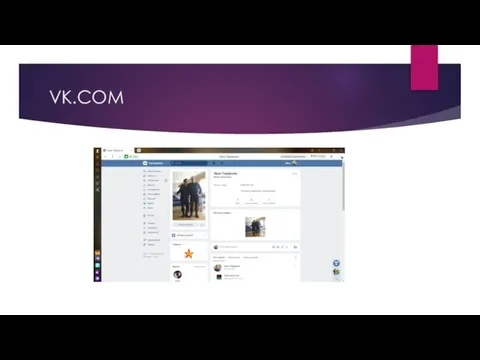
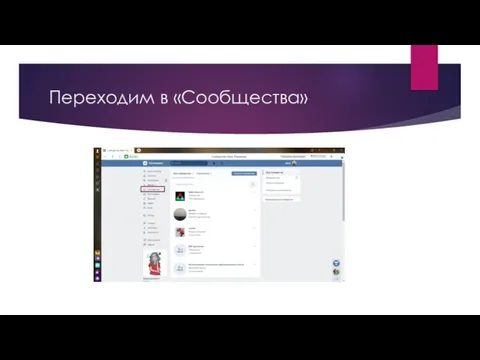


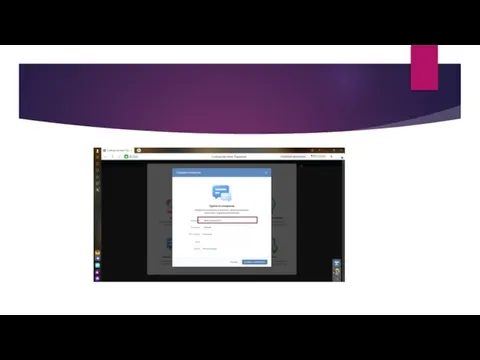
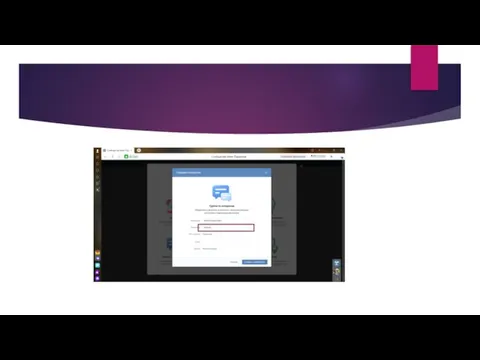
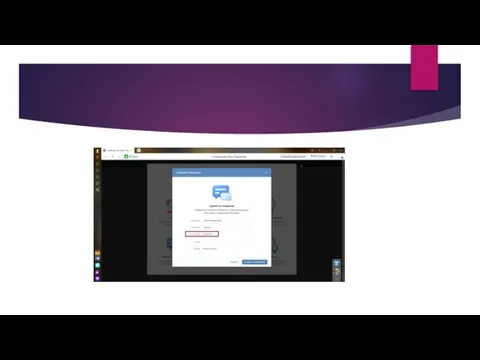

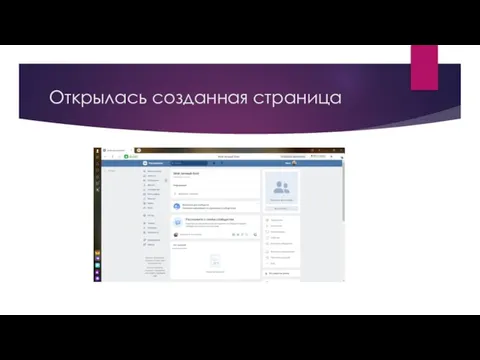





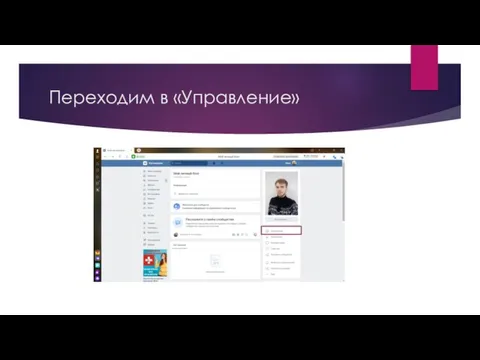
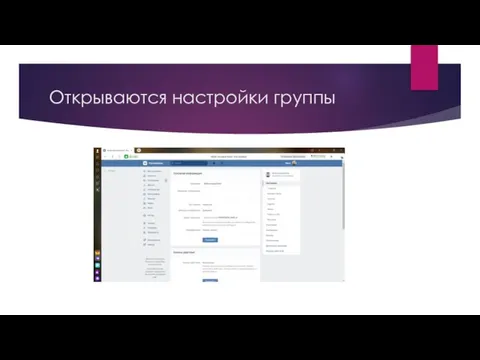
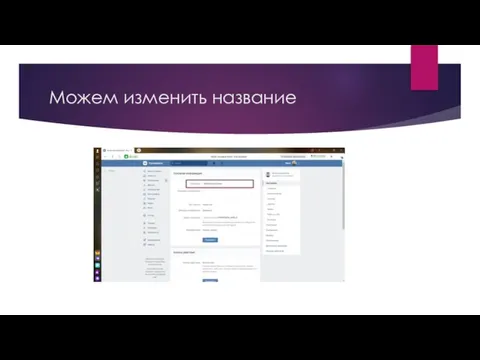
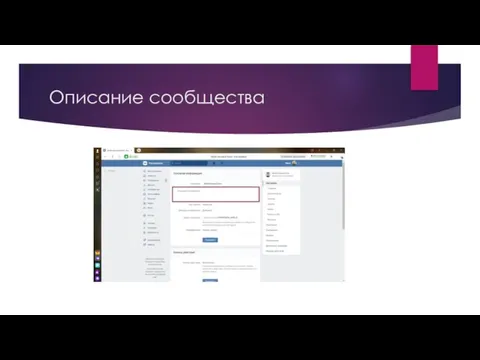
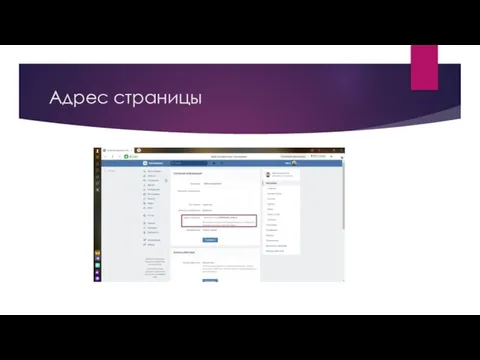
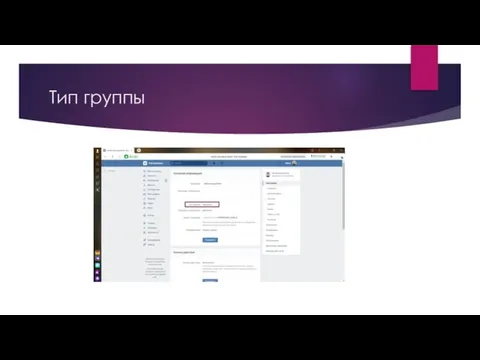
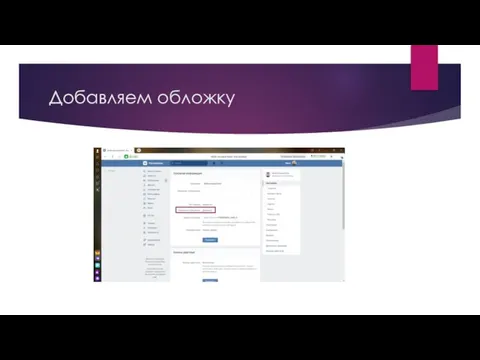
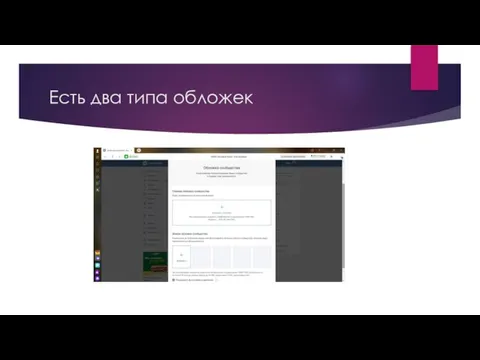


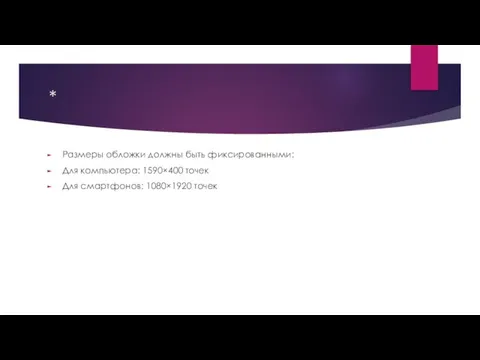








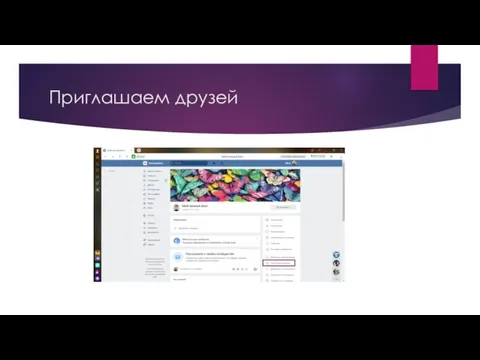
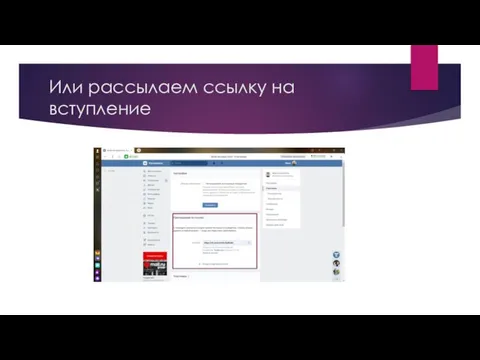
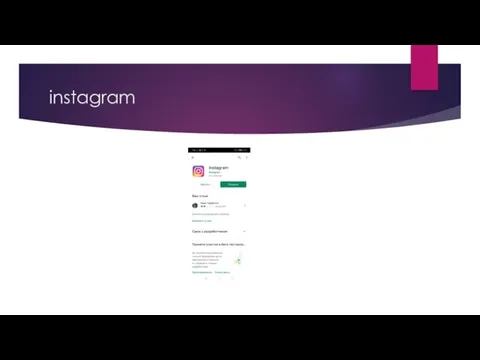

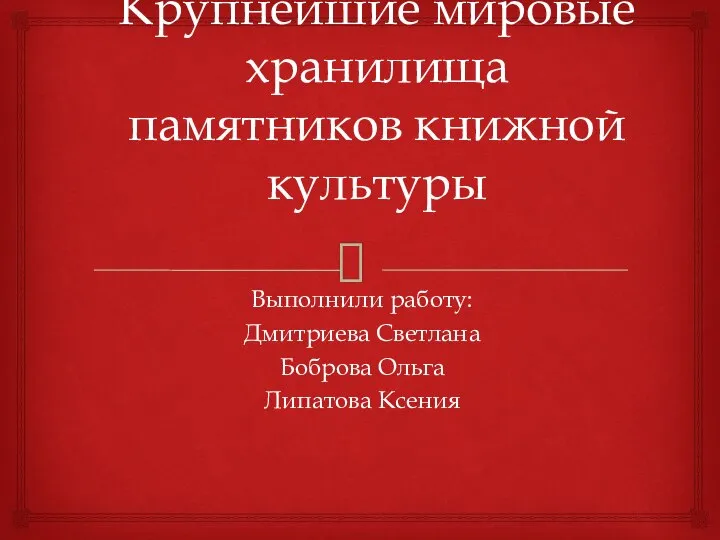 Крупнейшие мировые хранилища памятников книжной культуры
Крупнейшие мировые хранилища памятников книжной культуры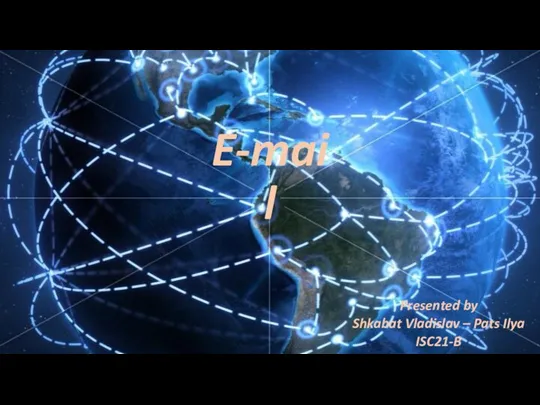 E-mail
E-mail Профессиональная верстка. Практическое применение Bootstrap
Профессиональная верстка. Практическое применение Bootstrap Основы программирования на языке C++
Основы программирования на языке C++ Контрольная работа БД. Часть 1 (теория. Ответить на вопросы)
Контрольная работа БД. Часть 1 (теория. Ответить на вопросы)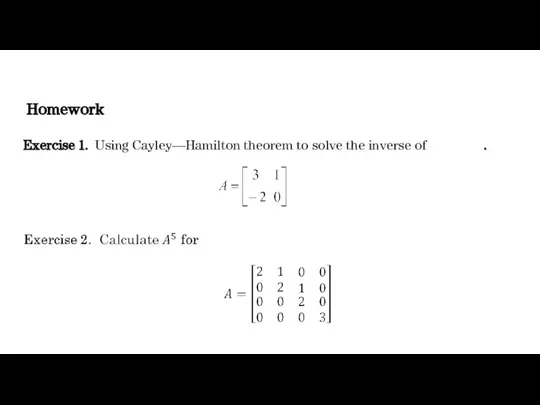 Homework assignment
Homework assignment Урок 18
Урок 18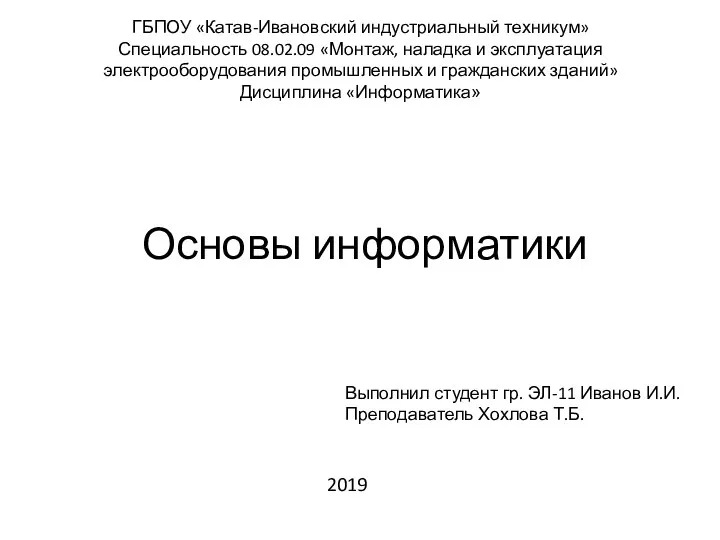 Основы информатики
Основы информатики Презентация на тему Моделирование
Презентация на тему Моделирование  Блоги и блогеры
Блоги и блогеры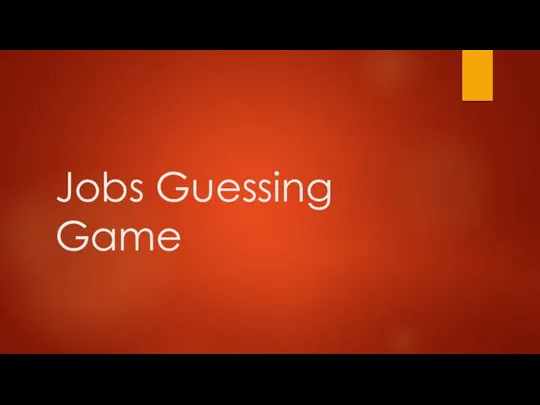 Jobs Guessing Game
Jobs Guessing Game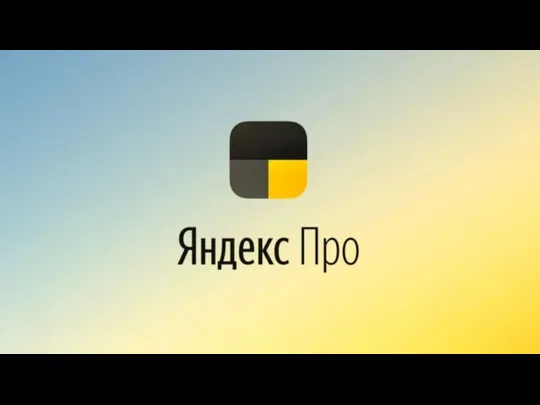 Доставка в Яндекс.Про
Доставка в Яндекс.Про 10u-2a_Кодирование-I
10u-2a_Кодирование-I Презентация на тему Источники и приемники информации (3 класс)
Презентация на тему Источники и приемники информации (3 класс)  Microsoft Office. Краткая характеристика изученных программ
Microsoft Office. Краткая характеристика изученных программ Что мы знаем о компьютере (3 класс)
Что мы знаем о компьютере (3 класс) Web – конструирование на HTML
Web – конструирование на HTML Рыбка в лампе
Рыбка в лампе Информационная безопасность
Информационная безопасность Многопоточность. Процессы и потоки
Многопоточность. Процессы и потоки Единая автоматизированная информационная система Авиационный промышленный кластер (ЕАИС Авиапром) пилотный проект
Единая автоматизированная информационная система Авиационный промышленный кластер (ЕАИС Авиапром) пилотный проект Знакомьтесь – компьютеры!
Знакомьтесь – компьютеры! Создание кнопочных форм в программе Ms Access. 11 класс
Создание кнопочных форм в программе Ms Access. 11 класс Оригинальные шаблоны для презентаций
Оригинальные шаблоны для презентаций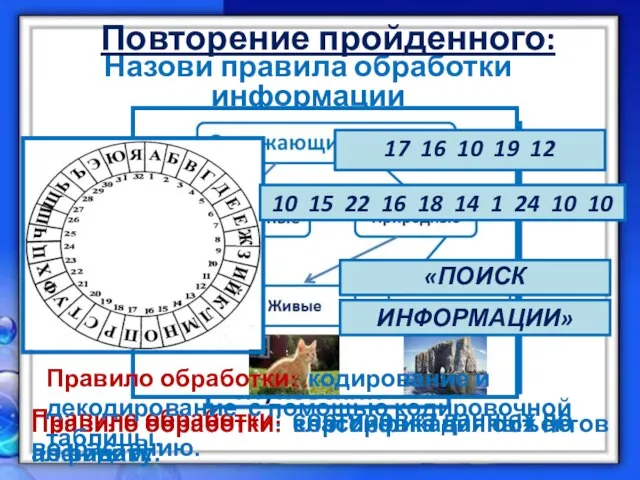 Создание движущихся изображений
Создание движущихся изображений Основы алгоритмизации и программирования
Основы алгоритмизации и программирования Основы программной инженерии
Основы программной инженерии Обнаружение аномального трафика в IOT
Обнаружение аномального трафика в IOT